1、如图所示:点击任务栏下方的开始菜单,打开设置。

2、如图所示:在Windows Settings下,点击“Time & Language”。
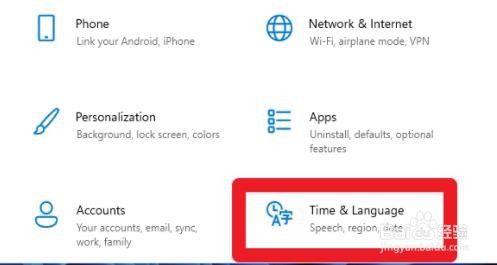
3、如图所示:在左侧点击Language(语言),并选择右侧的“Add a language(添加语言)”。

4、如图所示:选择要安装的语言(Choose a language to Install),搜索China,再选择中文。

5、如图所示:在Install Language features(安装语言功能)下,勾选全部选项,最后点击Install安装。

6、如图所示:此时会提示【Settings Windows display language】设置Windows显示语言,点击【Yes, sign out now】。安装好了,选择注销或重启。
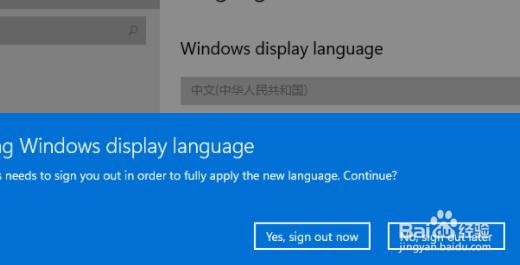
7、如图所示:此时提示Signing out(正在注销)等待即可。

8、如图所示:最后就可以看到自己的系统已经设置成中文了。

